Fitbit Charge 3 tương thích với điện thoại Android, iOS (iPhone, iPad) và cả máy tính Windows 10 nên các bạn không cần đắn đo về vấn đề này khi chọn mua Fitbit Charge 3 chính hãng. Dưới đây là cách kết nối Fitbit Charge 3 với điện thoại của bạn.

Xem ngay cách kết nối Fitbit Charge 3 với điện thoại và máy tính
Kết nối Fitbit Charge 3 với điện thoại Android hoặc iOS
- Tìm ứng dụng Fitbit trong cửa hàng ứng dụng của điện thoại. Cụ thể, hãy tìm trong:
- Apple App Store của iPhone hoặc iPad
- Google Play Store của điện thoại Android
- Hoặc Microsoft Store đối với thiết bị chạy Windows 10

Tìm ứng dụng "Fitbit" trong Cửa hàng ứng dụng điện thoại
- Tải ứng dụng về thiết bị của bạn
- Khi đã tải xong, hãy mở ứng dụng và chọn phần “Join Fitbit” và nhập các thông tin cá nhân của bạn để Fitbit tạo tài khoản cho bạn. Nếu bạn đã có tài khoản, chỉ cần Login thôi nhé.
- Tiếp tục khai báo các thông số sức khỏe để kết nối với Fitbit Charge 3, chọn Create an Account, thế là xong!
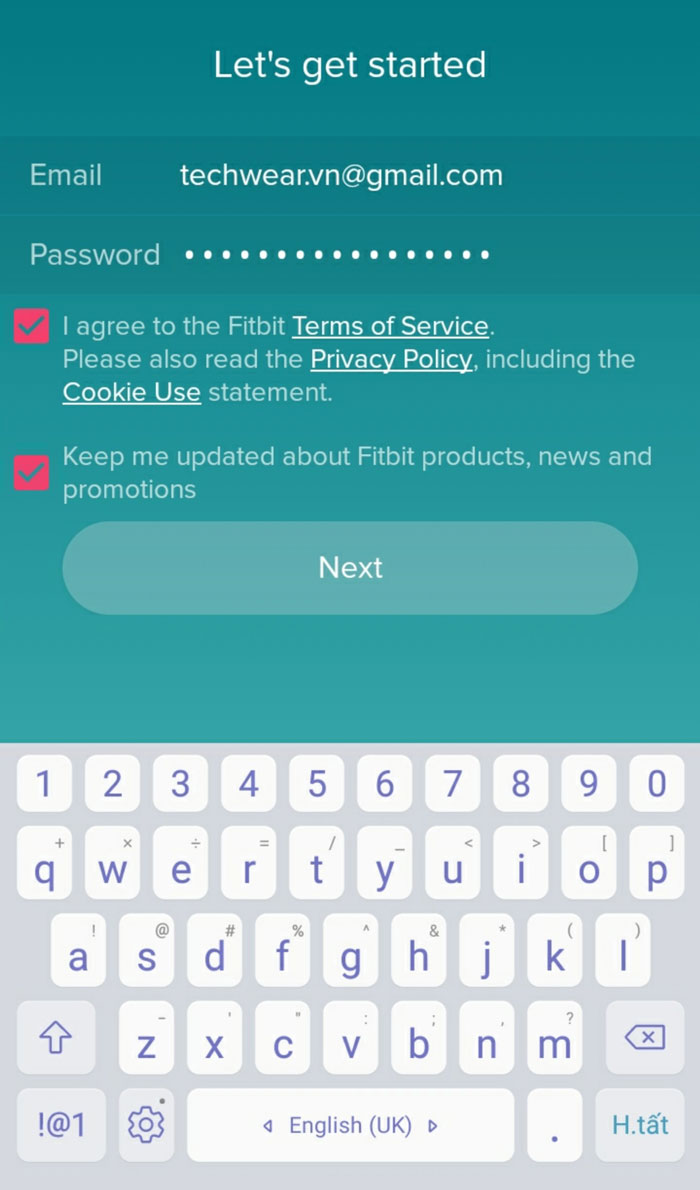
Nếu chưa có tài khoản, hãy chọn đăng ký nhé
Và đây là màn hình chính của Fitbit Charge 3, sau khi bạn đã thực hiện xong các bước trên. Sẽ có những pop-up nho nhỏ giải thích cho bạn những tiện ích trong ứng dụng, đừng bỏ lỡ chúng nhé!
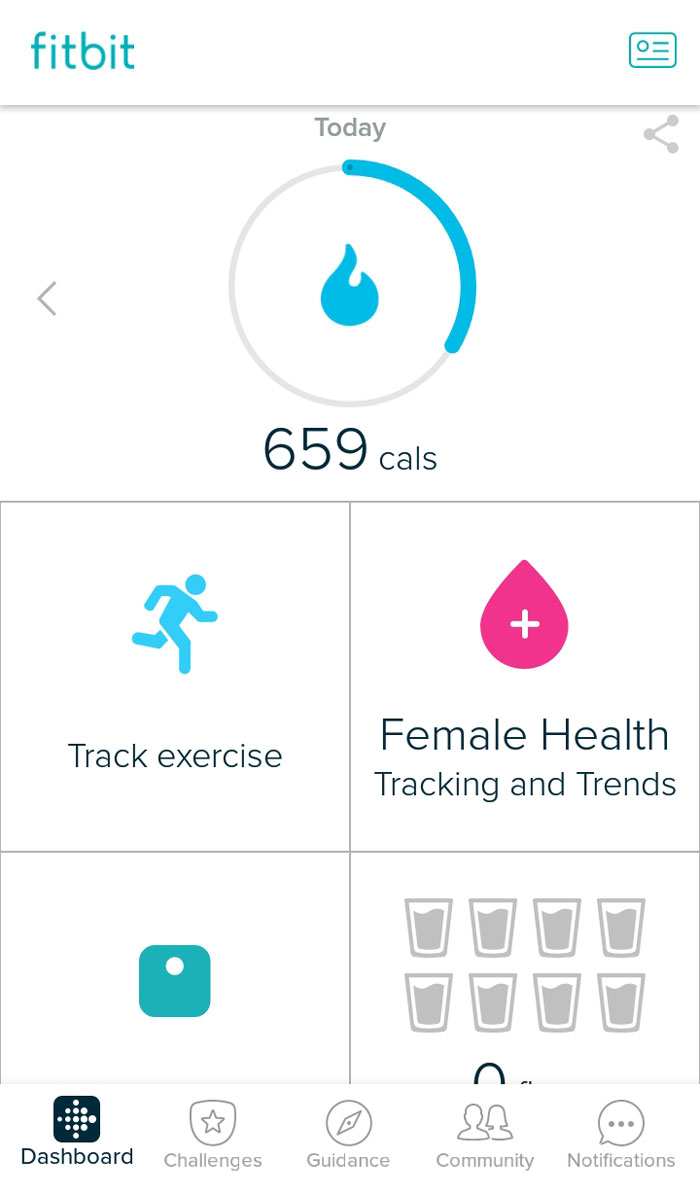
Màn hình chính của ứng dụng Fitbit
Kết nối Fitbit Charge 3 với máy tính Windows 10
Nếu điện thoại bạn sử dụng không tương thích với Fitbit Charge 3, bạn có thể sử dụng máy tính Windows 10 để kết nối với nó. Hãy đảm bảo rằng máy tính của mình có thể kết nối bluetooth nhé. Dưới đây là cách kết nối:
- Nhấn chọn nút Start trên máy tính và truy cập vào Microsoft Store
- Tìm kiếm “Fitbit App”, tải về MIỄN PHÍ
- Để tải về được ứng dụng Fitbit, bạn cần đăng nhập vào tài khoản Microsoft. Nếu bạn chưa có tài khoản Microsoft, chỉ cần theo hướng dẫn trên màn hình để tạo một tài khoản mới.

Đừng quên tạo mới tài khoản nếu cần
- Mở ứng dụng và đăng nhập. Hoặc bạn có thể tạo một tài khoản Fitbit mới. Cách thực hiện tương tự như trên. Sau khi đăng nhập, đây là giao diện ứng dụng Fitbit Charge 3 trên máy tính của bạn.

Giao diện ứng dụng Fitbit trên máy tính
ĐỒNG BỘ HÓA TÀI KHOẢN FITBIT
Chức năng này sẽ giúp bạn nhìn lại thành quả luyện tập của mình ngày hôm trước. Bạn có thể xem lại lịch sử tập luyện, chất lượng giấc ngủ, thực đơn mình đã ăn, tham gia các thử thách luyện tập khác và nhiều hơn nữa.
Thông thường, Fitbit Charge 3 sẽ tự đồng bộ hóa khi nó ở gần điện thoại của bạn. Để kích hoạt chứng năng này, bạn hãy làm theo hướng dẫn sau:
- Ở màn hình chính của ứng dụng Fitbit, nhấn vào icon có dạng bưu thiếp ở góc phải trên cùng
- Chọn Charge 3 Tile
- Chọn All-day Sync
Hoặc bạn cũng có thể sử dụng tính năng Sync Now để đồng bộ hóa bất cứ lúc nào mình muốn.
Vậy là xong rồi đấy.

